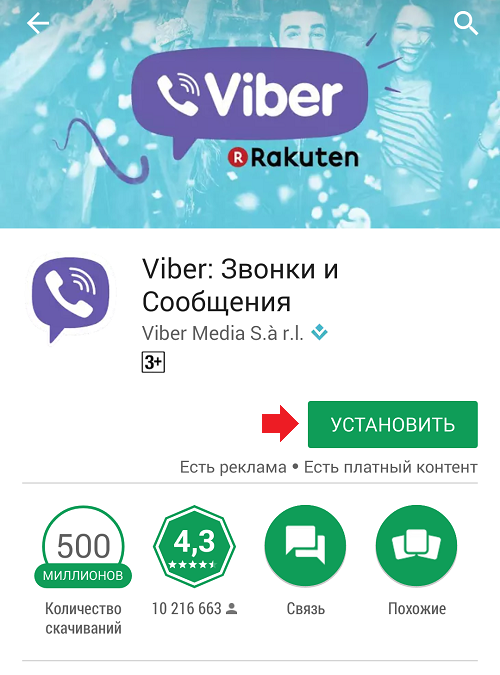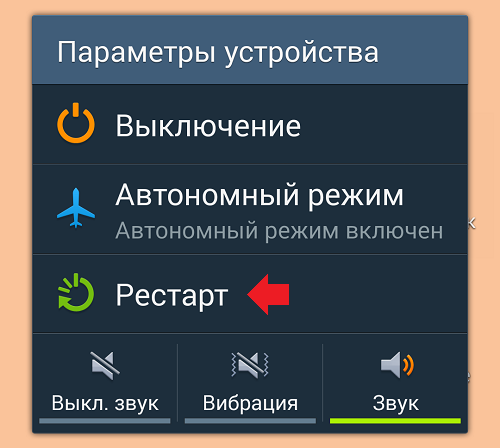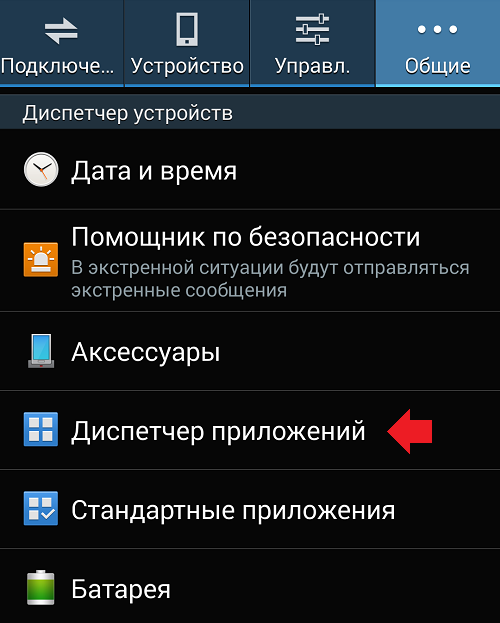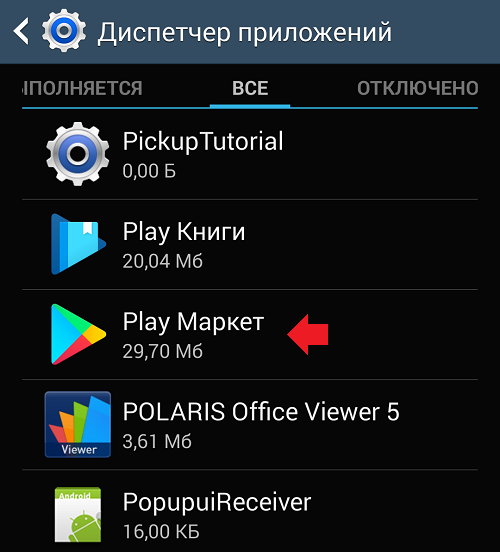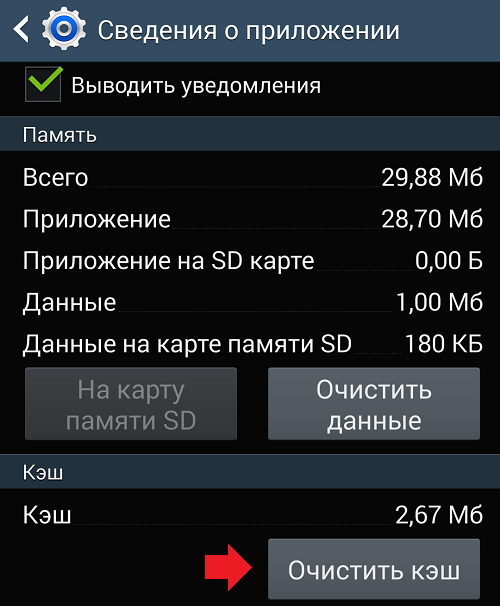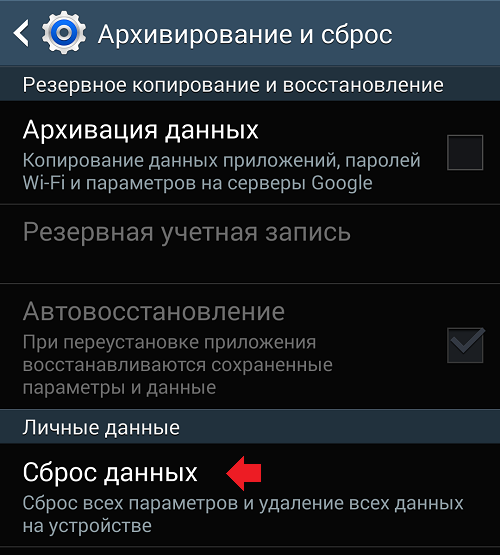Содержание
- Почему появляется ошибка загрузки видео в Вайбере?
- Причины возникновения ошибки
- В приложении Viber произошла ошибка. Что делать?
- Не открывается файл в Viber, что делать
- Не найден файл в Вайбере
- Что делать, если Вайбер не видит файлы
- Вариант 1: проверка новой версии
- Вариант 2: очистка кеша в Вайбере
- Вариант 3: мало памяти
- Вариант 4: неверный формат файла
- Что делать, если ничего не помогает
- Не открываются (не загружаются) фото и видео в Viber
- Что делать, если не открываются фото в Вибере
- Файл не найден
- Это фото недоступно
- Недостаточно места для хранения
- В Вайбере не открывается видео что делать?
- Андроид
- Айфон
- Компьютер
Почему появляется ошибка загрузки видео в Вайбере?
Ошибка загрузки видео в Вайбере очень неприятна – действительно мешает просмотреть полученный от другого пользователя ролик. Можно ли самостоятельно разобраться с проблемой? Мы готовы помочь!
Причины возникновения ошибки
Первый ответ на вопрос, почему в Вайбере не открывается видео – неполадки с интернет-соединением. Зачастую некачественное подключение мешает загрузке ролика, трафика попросту не хватает!
Что можно сделать?
- Перезагрузите устройство или введите его на пару секунд в авиарежим;
- Перезагрузите роутер или маршрутизатор;
- Переключитесь с беспроводной сети на мобильную или наоборот;
- Обратитесь в службу поддержки провайдера или мобильного оператора.
Проблемы с интернетом исключили. Одна из причин, почему в Вайбере не загружается видео – использование старой версии мессенджера. Для исправления ошибки нужно обновить приложение, это очень просто!
- Откройте магазин программ (зависит от устройства) Google Play Market или AppStore;
- Найдите мессенджер через поисковую строку или в разделе с установленными приложениями;
- Если рядом с названием есть кнопка «Обновить», нажимайте на нее.
Призываем своевременно ставить обновления – тогда исчезнет не только ошибка загрузки видео в Viber, но и масса других багов и неприятных проблем. Использование максимальной свежей стабильной версии гарантирует высокую производительность и пользовательскую безопасность.
Если у вас не открывается видео в Вайбере, стоит задуматься о формате. Большинство известных и популярных форматов мессенджером поддерживается без проблем, но с редкими разрешениями могут возникнуть трудности. Попросите друга отправить ссылку на файл через облачное хранилище – это самый простой способ получить ролик.
Отсутствие места на устройство – вот почему в Вайбере не открываются видео, что делать в таком случае? Ответ элементарный, очистить немного свободного пространства! Мессенджер подгружает все получаемые мультимедиа, задействуя память смартфона. Если хранилище переполнено, открыть полученный файл нельзя! Просто удалите несколько ненужных фото, приложений или документов. На ваше усмотрение.
Нелишней будет очистка кэша (для Андроида). Войдите в раздел с установленными приложениями и найдите название мессенджера. Внутри вы найдете соответствующие настройки, позволяющие почистить хранилище и освободить память!
Источник
Иногда ошибку «В приложении произошла ошибка» могут наблюдать пользователи мессенджера Вайбер, правда, проблема находится на стороне пользователя. Ошибка может возникать как на давно установленном приложении, так и после обновления. Как исправить ошибку? Покажем пример на устройстве на базе Android.
Начнем с простого. Если вы только что обновили приложение, после чего начались проблемы, лучше всего удалить его и установить вновь. Благо, сделать это очень просто через Play Market.
Не помогло? Возможно, проблема в неком сбое, попробуйте перезагрузить свой смартфон.
Если и это не помогло, тогда вам нужно сделать вот что. Первым делом зайдите в настройки своего смартфона и найдите в нем раздел с приложениями — в нашем случае он называется «Диспетчер приложений».
В списке приложений найдите Google Play или Play Market — фирменное приложение онлайн-магазина Google.
На странице приложения вы можете увидеть несколько кнопок, одна из которых называется «Очистить кэш» — тапните по ней.
Кэш будет очищен, попробуйте запустить приложение Viber.
В крайнем случае можно попробовать сделать сброс настроек (Hard Reset), при котором удаляются все настройки и данные со смартфона.
Использовать этот вариант стоит только в крайнем случае, поскольку он срабатывает далеко не всегда, а данные можно легко потерять.
Источник
Не открывается файл в Viber, что делать
Ошибка файл не найден в Viber встречается не часто. Она связана с проблемами в мессенджере, ошибками сети или с действиями пользователя. Разберемся, почему появляется уведомление «В Вайбере файл не найден», и что с этим делать.
Не найден файл в Вайбере
Если при получении картинки или документа на экране появляется надпись: файл не найден в Viber, причин может быть несколько. В первую очередь рекомендуется перезагрузить телефон, возможно проблема возникла во временных файлах, которые восстановятся после перезапуска.
Файлы не открываются в Вайбере даже после перезагрузки мобильника? Придется выполнить несколько проверок. Решить проблему можно самостоятельно, а если не получилось – есть официальная служба поддержки.
Обратите внимание. Вайбер поддерживает не все форматы файлов. Не получится открыть установочник для компьютера или документ для специальной программы на ПК (например Autocad и другие).
Что делать, если Вайбер не видит файлы
В старых чатах отсутствие файлов может быть связано с очисткой памяти телефона. Картинка с изображением гор будет отображаться, если нет доступа к информации. Такая проблема обычно связана с чисткой галереи собственными силами или с помощью программ-помощников.
Чтобы не удалить старые фото в чатах, не стирайте их в папке Viber. Мессенджер умеет сохранять снимки и видео автоматически, как пользоваться опцией, читайте в инструкции.
Разберемся, что делать, если мессенджер Viber не видит только что поступившие файлы. С проблемой можно столкнуться как на Андроиде, так и на Айфоне. Решение будет одинаковым, нужно проверить обновления приложения, очистить кеш, проверить остаток памяти.
Вариант 1: проверка новой версии
Первая причина, почему Вайбер не видит определенные форматы файлов – старая версия. В Viber часто выходят обновления, добавляются новые опции. Если отправитель исправно обновляет свое приложение и отправил фотку или анимацию, которая отредактирована в новом редакторе мессенджера, у получателя со старой версией могут возникнуть проблемы.
Дело здесь не в телефоне, а в мессенджере. Новая версия может использовать обновленные алгоритмы, которые не воспринимаются старым приложением. В этом случае на экране можно увидеть сообщение: файл не найден в Вайбере.
Как проверить наличие новой версии Вайбер на телефоне:
- Войдите в магазин с приложениями.
- Напишите название мессенджера.
- Тапните по результату.
- Если новая версия есть, в карточке с описанием будет кнопка «Обновить».
- Нет клавиши? Приложение в обновлении не нуждается.
Инструкция рассмотрена на основе смартфона Android. В Айфоне действия не отличаются, но входить нужно в другой магазин – AppStore.
Важно. Обычно Вайбер на телефоне и компьютере обновляется автоматически. Если этого не произошло, проверить наличие новой версии можно своими силами.
Вариант 2: очистка кеша в Вайбере
Если Вайбер пишет ошибку, файл не найден. Причиной может быть переполненный кеш. Обычно он очищается автоматически через определенное время. Если этого не произошло, можно столкнуться с нестабильной работой и ошибками.
Разберемся, как почистить кеш-память в Viber:
- Запустите настройки смартфона.
- Перейдите в раздел с приложениями, откройте список с установленными программами.
- Выберите Viber, нажмите на мессенджер, чтобы открыть меню с настройками.
- Нажмите на клавишу «Очистить».
- В открывшемся окне выберите очистку кеша.
- Дождитесь завершения операции и закройте меню.
После очистки рекомендуется перезапустить мобильное устройство. Данные в Вайбере не удалятся, он продолжит работать в обычном режиме.
Важно. Оформление интерфейса зависит от версии установленного ПО и марки смартфона. Чтобы почистить кеш, нужно зайти в список установленных приложений и выбрать Вайбер.
Вариант 3: мало памяти
Вайбер работает с фото и видео разного формата. При получении медиасообщения мессенджер автоматически открывает мини-картинку. Ошибка «Файл не найден» в Viber может появиться не по вине отправителя или неисправности в приложении. Сбой может случиться из-за невозможности загрузить файл, а виной тому – нехватка памяти в устройстве.
Чтобы проверить остаток памяти, придется открыть меню:
- Тапните по кнопке с настройками, нажмите на «О телефоне».
- Кликните по «Хранилище».
- Данные обновятся, на экране сверху появится остаток свободного места.
- Если памяти менее 200-300 мегабайт, удалите ненужные программы, почистите галерею.
- Не лишней станет очистка кеша смартфона. Для этого тапните по строке с кешем.
После освобождения места, Вайбер сможет снова принимать файлы, ошибок появляться не будет.
Вариант 4: неверный формат файла
Причиной ошибки, почему в Вибере не найден файл в сообщении, может стать неподдерживаемый формат документа, изображения или видео. В этом случае рекомендуется передать файл через файловый менеджер или воспользоваться другим мессенджером.
Важно. Вайбер поддерживает все современные форматы фото, видео, анимаций. Возможно, ошибка произошла во время кодирования фотки или ее сжатия. Попробуйте скачать фотку из другого источника и перекинуть ее через Viber.
Ошибка может появиться из-за большого размера видео. В этом случае используйте ссылку на YouTube или другой видеохостинг.
Что делать, если ничего не помогает
Почему в Вайбере файл не найден? Проблема может быть связана с отсутствием свободной памяти в устройстве, устаревшей версией мессенджера, с переполненным кешем или нестабильным интернетом.
На Айфоне и Android Вайбер можно проверить самостоятельно. Очистите кеш, перезагрузите мобильное устройство, проверьте обновления, освободите место в памяти. Если ничего не помогает, можно обратиться в официальную поддержку Viber.
Источник
Не открываются (не загружаются) фото и видео в Viber
Что делать, если не открываются фото в Вибере
Файл не найден
· Если причина заключается в том, что пользователь, загрузивший файл, изменил место его расположения в памяти устройства, то можно отыскать фото при помощи встроенного или стороннего файлового менеджера с функцией поиска, либо следующим образом:
1) Откройте основной приветственный экран, который отображает все системные данные смартфона.
2) Перейдите в директорию памяти «storage» при помощи файлового менеджера.
3) Откройте эту папку при помощи программного средства «Root Explorer».
4) Выбираете место установки Вайбера – это может быть внешняя или внутренняя память, которые именуются в интерфейсе андроид-систем, как «sdcard0» и «emulated»
5) При выборе директории внутренней памяти «emulated», требуется затем открыть папку «0» и найти каталог «Download» со всеми загруженными данными.
· Также в каждом каталоге мессенджера существует отдельное хранилище для мультимедиа – это фото и видео материалы, которые отправляются собеседникам или были загружены и открыты в чате с конкретным пользователем. Вы случайно можете удалить эти данные из памяти устройства: например, сторонними средствами очистки памяти устройства. И, если это сделано отправителем, то на месте файла в сообщении появляется светло-серая надпись «информация не найдена». Устранить проблему невозможно, можно лишь попробовать попросить собеседника прислать файл заново.
· Также и принимающая сторона в диалоге может случайно удалить ценную информацию и фото. Но при этом Вы удалите сообщение только со своей стороны и стоит только попросить собеседника отправить файлы заново.
Это фото недоступно
Для решения такой ошибки существует следующий алгоритм действий:
· Подождите, пока картинка полностью загрузится на устройство.
· Откройте и посмотрите загруженное изображение, просмотрите сведения о нем.
· Перейдите в папку со всеми загрузками и, если она называется «Downloads», тогда скопируйте картинку во внутреннюю память в
системный каталог Вайбера, который называется «Viber Images», чтобы приложение сразу находило информацию.
· Теперь необходимо попробовать снова загрузить фото или отправить какому-либо собеседнику.
Если проблема вызвана нестабильным сигналом сети или плохой работой интернета, тогда попробуйте:
· перезагрузите роутер Wi-Fi, если есть такая возможность.
Недостаточно места для хранения
Для решения проблемы достаточно удалить ненужные файлы и приложения, рекомендуется периодически создавать резервную копию всех файлов смартфона и очищать его для стабильной работы.
После удаления попробуйте загрузить изображение в Вайбере еще раз.
В Вайбере не открывается видео что делать?
Андроид
· В Вайбер заложено ограничение получить возможно видеоролик до 10 мегабайт. Поэтому обратитесь к отправителю, сжав видео, сможет передать его заново и все откроется.
· Удалите ненужные фото, видео и музыку.
· Причиной также может быть нестабильное Интернет-соединение. Решение проблемы – подключение к wi-fi.
· При глюке системы поможет перезагрузка.
· Файл удален – частая, но неразрешимая причина.
Айфон
· В Вайбер заложено ограничение получить возможно видеоролик до 10 мегабайт. Поэтому обратитесь к отправителю, сжав видео, сможет передать его заново и все откроется.
· Удалите ненужные фото, видео и музыку.
· Причиной также может быть нестабильное Интернет-соединение. Решение проблемы – подключение к wi-fi.
· При глюке системы поможет перезагрузка.
· Файл удален – частая, но неразрешимая причина.
Компьютер
· Проверьте интернет-соедине ние.
· Компьютер или смартфон могут просто не поддерживать формат полученных данных, в таком случае на настольное устройство имеет
смысл поставить дополнительные кодеки, а мобильное – не сможет воспроизвести видео.
Источник
Если в приложении «Вайбер» произошла ошибка, что делать, решайте с учетом возможных причин поломки. Чаще всего устранить неполадки помогают несколько простых действий, которые самостоятельно способен совершить даже человек, не обладающий навыками программирования.
Содержание
- Почему может произойти сбой загрузки «Вайбера»
- Ошибка при установке приложения
- Ошибка после обновления
- Что делать, если произошел сбой загрузки приложения
- Очистка кэша и данных
- Переустановка Viber
- Обновление устаревшей версии мессенджера
- Обзор
Почему может произойти сбой загрузки «Вайбера»
Проблемы нередко наблюдаются при:
- установке мессенджера;
- загрузке обновления;
- скачивании стороннего софта на смартфон.
Ошибка при установке приложения
Иногда «Вайбер» не удается скачать на телефон, планшет. При попытке загрузить приложение либо в процессе установки происходит сбой. Чаще всего неисправность обнаруживают владельцы гаджетов с операционной системой Android, использующие Google Play для скачивания мессенджера.
Причина в нехватке свободной памяти на мобильном устройстве.
Ошибка после обновления
Нарушения в работе программы возникают после установки последней версии. Пользователи отмечают трудности с отправкой сообщений, невозможность ознакомиться с содержанием медиафайлов. Иногда программа пишет, что соединение отсутствует, зависает либо неожиданно вылетает, закрывается самопроизвольно.
Что делать, если произошел сбой загрузки приложения
Если в приложении «Вайбер» произошла ошибка, что делать, подскажет перезагрузка мобильного телефона. Иногда после этого программа начинает работать без ошибок.
Проверьте, что подключение к сети стабильно. Перезагрузите Wi-Fi-роутер. Для этого отключите его, а через 10–15 секунд повторно включите. При использовании мобильного интернета покиньте подвальное помещение, отойдите от микроволновой печи, холодильника.
Низкая скорость сигнала нередко наблюдается в сельской местности, в лесополосе. Если проблемы появились во время отдыха на природе, дождитесь возвращения домой. В городе «Вайбер» начнет работать стабильно.
Запустите антивирус, дождитесь завершения полной проверки. Процедура занимает от 10 минут до 2–5 часов, поэтому выберите время, когда можете надолго отложить гаджет. Если неполадки вызваны вредоносным ПО, придется удалять его со смартфона, активировать защиту.
Очистка кэша и данных
Для стабильной работы Viber может потребоваться очистка кэша. Можете вручную удалить ненужные файлы с телефона, избавиться от неиспользуемых приложений, старых фото или видео. Чтобы сэкономить время, воспользуйтесь опцией «Оптимизация».
Отыскать ее можно в настройках в разделе «Память».
Удаляются лишь ненужные файлы, личная информация, пароли; фотографии или видеоролики не будут уничтожены.
Переустановка Viber
Если сбой возник сразу после установки либо обновления, удалите мессенджер с мобильного телефона и повторно скачайте. Обязательно дожидайтесь завершения всех процессов, не отключайте смартфон от интернета, не переключайтесь на другую сеть. Когда приложение будет установлено, следуйте инструкциям во всплывающих окошках. Дайте программе разрешения, которые она запрашивает: доступ к списку контактов, «Галерее», микрофону, геоданным.
В противном случае при работе Viber возникнут ошибки, часть функций станет недоступна.
Обновление устаревшей версии мессенджера
Старые версии мессенджера перестают поддерживаться, из-за чего некоторые опции или все приложение прекращают работать. Чтобы избежать этого, своевременно скачивайте обновления или разрешите телефону автоматически загружать последнюю версию при подключении к сети Wi-Fi. Обновления происходят в фоновом режиме, не занимают много времени. Производить их возможно даже при активном использовании смартфона, в рабочее время.
Рекомендуется также вовремя обновлять операционную систему телефона. Устаревшие версии несовместимы с последними у программ. На старых смартфонах нередко установка обновлений невозможна. В такой ситуации единственным решением станет покупка нового устройства.
Обзор
Среди множества причин, приводящих к тому, что в Вайбере не открываются фото, выделяют проблемы с подключением к сети, в работе мобильного устройства или мессенджера. Большинство ошибок легко устраняются правильной настройкой параметров.
Причины и способы исправления неполадки
Проблема может не иметь никаких видимых причин, поэтому иногда достаточно перезагрузить смартфон. Перед этим следует очистить историю недавних приложений, а также память устройства через стандартную или скачанную программу безопасности.
На заметку:
Корректную очистку файлов можно провести с помощью CCleaner, Clean Master, 360 Security, All-In-One Toolbox и GO Speed.
А также ошибку можно исправить следующим способом:
- Открыть Viber, перейти в раздел: Ещё – Настройки – Данные и мультимедиа. Убрать галочки напротив пунктов «Сохранять в галерею», «Автозагрузка в сети GSM» и «Автозагрузка по Wi-Fi».
- Перезагрузить устройство, зайти в приложение и включить параметры заново. Попробовать скачать фото вновь, тапнув по нему.
| Область возникновения неполадки | Возможные ошибки |
| Интернет | 1.Работа роутера. 2.Низкая скорость соединения. 3.Отсутствие сетевого подключения у мессенджера. |
| Телефон | 1.Память устройства переполнена. 2.Необъяснимый сбой в работе смартфона. |
| Вайбер | 1.Старая версия приложения. 2.Отсутствие доступа к телефону и галерее. 3.Заполнен кэш мессенджера. 4.«Падение» серверов. 5.Недавняя переустановка приложения с восстановлением резервной копии. |
| Параметры фото | 1.Большой размер файла. 2.В названии изображения или папки содержатся русские буквы. |
Интернет-соединение
Чаще всего медиа не грузятся из-за плохого подключения к сети или его отсутствия. В этом случае можно выполнить несколько действий:
- Перезагрузить роутер, отключив его на пару минут.
- Переключиться на другую сеть или использовать мобильную сеть.
- Обратиться к провайдеру и попросить его проверить скорость и стабильность интернета.
- Убедиться в наличии сетевых подключений у Вайбера — открыть: «Настройки – Все приложения – Viber – Сетевые подключения». Галочки должны стоять напротив пунктов Wi-Fi и «Мобильный интернет».
Размер файла
Вайбер не открывает фото в случаях, когда оно отправлено недавно: файл не успел полностью загрузиться в мессенджер, но уже отображается в переписке. Особенно это касается изображений крупных размеров. Нужно дождаться конца загрузки, время которой зависит от скорости интернета отправителя.
Название файла и место сохранения
Ещё одной причиной, почему присланные в Вайбер фото не загружаются, может быть некорректное название, в котором содержатся буквы кириллицы. Имя файла должно включать только буквы латиницы. То же самое касается и названия папки, из которой загружается фото.
На заметку:
Содержание русских букв может привести к тому, что файл не только не откроется, но и не отправится изначально.
Изображения из мессенджера автоматически сохраняются во внутреннюю память, в папку Viber Images. Если при попытке открыть его появилось уведомление: «Этот элемент (фото) больше недоступен», то Viber по ошибке сохранил его в другой раздел (например, в Download). Для корректного отображения его нужно переместить в папку Viber Images.
Версия мессенджера и его разрешения
В Вибере могут не открываться изображения из-за того, что мессенджер длительное время не обновлялся. Следует проверить наличие новой версии и установить её. Некорректно выполненные обновления также могут привести к сбою приложения. В этом случае разработчики проследят за ситуацией и выпустят патч, который скорректирует работу мессенджера.
Если ничего не помогает, стоит выполнить переустановку Вайбера. Но перед этим следует предварительно создать резервную копию переписок, чтобы восстановить данные после установки. Это можно сделать следующим образом:
- Открыть приложение, перейти во вкладку: «Ещё – Настройки – Учётная запись – Резервное копирование».
- Выбрать аккаунт Google Диск или iCloud в зависимости от используемой мобильной платформы. Тапнуть по пункту «Создать копию».
- Удалить приложение, установить заново, зарегистрировать учётную запись. После этого появится окно с предложением восстановить текстовые сообщения.
Причина, почему в Вайбере не открываются фотографии, может крыться в отсутствии разрешений. Чтобы это проверить, следует открыть настройки смартфона, перейти в раздел «Все приложения», найти Viber и перейти в «Разрешения приложений». Тумблеры напротив пунктов «Камера», «Память» и «Микрофон» должны быть переведены в рабочее состояние.
Память телефона и кэш приложения
Ошибка, когда не удаётся открыть фото, может возникать из-за переполнения памяти смартфона. Чтобы медиа из Вайбера продолжали загружаться, следует очистить галерею от ненужных фото, gif-файлов и видео.
Если в смартфоне установлена SD карта с большим объёмом памяти, лучше данные мессенджера из внутреннего хранилища перенести туда. В настройках телефона открыть раздел «Все приложения», найти Viber. Выбрать пункт «Переместить на SD карту». Перенос данных может занять до нескольких минут.
Исправить ошибку, при которой невозможно открыть фото, поможет очистка кэша. Эта процедура выполняется следующим образом:
Открыть настройки на телефоне, в разделе «Все приложения» найти Viber.
В сведениях о мессенджере выбрать пункты: «Память – Очистить – Очистить кэш».
Резервное копирование
Если пользователь переустановил приложение и восстановил копии, в переписках сохранится только структура чата: текстовые сообщения и диалоговые окна, где раньше размещались медиафайлы, будут отображаться. Но при нажатии на фото откроется пустое чёрное окно с сообщением «Файл не найден». Восстановить его нельзя.
Сервера Вайбера
Если видимых причин ошибки нет и ни один из вышеперечисленных способов не помог, следует проверить работает ли мессенджер у контактов. Проблема может крыться в глобальном сбое функционирования Вайбера. Стоит подождать некоторое время пока разработчики устранять неполадку.
Частые вопросы
Что делать, если после переустановки Вайбера окно с предложением о восстановлении резервной копии не появилось?
Восстановить переписки можно самостоятельно. Нужно зайти в «Настройки – Учётная запись – Резервное копирование – Восстановить».
Я пытаюсь загрузить фото, которое сам отсылал в чат, но при нажатии на размытое изображение Viber пишет, что файл не найден. Как исправить эту ошибку?
Все фотографии хранятся только на устройствах отправителя и получателя. Такая ошибка возникает, если изображение было перемещено в другую папку или удалено со смартфона. В последнем случае получить доступ к файлу не удастся.
Полезные советы
Совет №1
Если пользователю важно качество получаемого фото, отправитель может настроить его в параметрах приложения, в разделе «Данные и мультимедиа».
Совет №2
Чтобы фото автоматически не загрузилось, нужно убрать галочки напротив пунктов «Автозагрузка в сети GSM» и «Автозагрузка по Wi-Fi» в разделе «Данные и мультимедиа». При получении фото и открытии диалога оно будет выглядеть размыто. Для скачивания файла нужно кликнуть по нему. Пункт «Сохранять в галерею» никак не влияет на автозагрузку медиа. Если отключить этот параметр, скачиваемое изображение просто не будет отображаться в галерее.
Причина ошибки, когда Вайбер не открывает фото, устраняется за пару кликов. Иногда нужно дождаться восстановления доступа в интернет, перезагрузить устройство или почистить его память. Проблема также может крыться в неверных настройках Вайбера или отсутствии доступа к галерее или сети. Для её устранения достаточно покопаться в параметрах мессенджера.
Если в приложении «Вайбер» произошла ошибка, что делать, решайте с учетом возможных причин поломки. Чаще всего устранить неполадки помогают несколько простых действий, которые самостоятельно способен совершить даже человек, не обладающий навыками программирования.
Содержание
- Почему может произойти сбой загрузки «Вайбера»
- Ошибка при установке приложения
- Ошибка после обновления
- Что делать, если произошел сбой загрузки приложения
- Очистка кэша и данных
- Переустановка Viber
- Обновление устаревшей версии мессенджера
- Обзор
Почему может произойти сбой загрузки «Вайбера»
Проблемы нередко наблюдаются при:
- установке мессенджера;
- загрузке обновления;
- скачивании стороннего софта на смартфон.
Ошибка при установке приложения
Иногда «Вайбер» не удается скачать на телефон, планшет. При попытке загрузить приложение либо в процессе установки происходит сбой. Чаще всего неисправность обнаруживают владельцы гаджетов с операционной системой Android, использующие Google Play для скачивания мессенджера.
Причина в нехватке свободной памяти на мобильном устройстве.
Ошибка после обновления
Нарушения в работе программы возникают после установки последней версии. Пользователи отмечают трудности с отправкой сообщений, невозможность ознакомиться с содержанием медиафайлов. Иногда программа пишет, что соединение отсутствует, зависает либо неожиданно вылетает, закрывается самопроизвольно.
Что делать, если произошел сбой загрузки приложения
Если в приложении «Вайбер» произошла ошибка, что делать, подскажет перезагрузка мобильного телефона. Иногда после этого программа начинает работать без ошибок.
Проверьте, что подключение к сети стабильно. Перезагрузите Wi-Fi-роутер. Для этого отключите его, а через 10–15 секунд повторно включите. При использовании мобильного интернета покиньте подвальное помещение, отойдите от микроволновой печи, холодильника.
Низкая скорость сигнала нередко наблюдается в сельской местности, в лесополосе. Если проблемы появились во время отдыха на природе, дождитесь возвращения домой. В городе «Вайбер» начнет работать стабильно.
Запустите антивирус, дождитесь завершения полной проверки. Процедура занимает от 10 минут до 2–5 часов, поэтому выберите время, когда можете надолго отложить гаджет. Если неполадки вызваны вредоносным ПО, придется удалять его со смартфона, активировать защиту.
Очистка кэша и данных
Для стабильной работы Viber может потребоваться очистка кэша. Можете вручную удалить ненужные файлы с телефона, избавиться от неиспользуемых приложений, старых фото или видео. Чтобы сэкономить время, воспользуйтесь опцией «Оптимизация».
Отыскать ее можно в настройках в разделе «Память».
Удаляются лишь ненужные файлы, личная информация, пароли; фотографии или видеоролики не будут уничтожены.
Переустановка Viber
Если сбой возник сразу после установки либо обновления, удалите мессенджер с мобильного телефона и повторно скачайте. Обязательно дожидайтесь завершения всех процессов, не отключайте смартфон от интернета, не переключайтесь на другую сеть. Когда приложение будет установлено, следуйте инструкциям во всплывающих окошках. Дайте программе разрешения, которые она запрашивает: доступ к списку контактов, «Галерее», микрофону, геоданным.
В противном случае при работе Viber возникнут ошибки, часть функций станет недоступна.
Обновление устаревшей версии мессенджера
Старые версии мессенджера перестают поддерживаться, из-за чего некоторые опции или все приложение прекращают работать. Чтобы избежать этого, своевременно скачивайте обновления или разрешите телефону автоматически загружать последнюю версию при подключении к сети Wi-Fi. Обновления происходят в фоновом режиме, не занимают много времени. Производить их возможно даже при активном использовании смартфона, в рабочее время.
Рекомендуется также вовремя обновлять операционную систему телефона. Устаревшие версии несовместимы с последними у программ. На старых смартфонах нередко установка обновлений невозможна. В такой ситуации единственным решением станет покупка нового устройства.
Обзор
|
Уже около недели на телефоне ошибка в Viber — появляется уведомление, написано «Загрузка медиа»… Телефон на Android — Xiaomi redmi. Раньше такого никогда не было. Уже вчера удалил viber, почистил все оставшиеся файлы, переустановил — сегодня с утра опять — «Загрузка медиа»…. И это при том, что у меня даже диалогов нет, что за медиа этот Viber пытается загрузить? Как избавиться от этой ошибки? Нигде не нашел решения. Такое в вайбере и это очень раздражает. Причём на такую ошибку люди стали жаловаться не так давно, но разработчики видимо не пытаются её устранить. Может помочь очистка кэша приложения. Затем очистка мультмедиа. Переустановка приложения или его обновление. В том случае, если вышла новая версия. Если не помогли эти варианты, то попробуйте зайти в мультмедиа самого вайбера и снимите галочку в пункте где автозагрузка, причём как простую, так и по Вай-фай. Попробуйте ещё в настройках отключить все системные уведомления. Потом когда отключили, перезагрузить приложение и ошибка должна исчезнуть. Если не поможет, то надо ждать следующего обновления. Это лаг не телефона, а именно мессенджера. 127771 9 месяцев назад Ошибку, которую Вы указали в данном вопросе стала появляться в мессенджере Viber (Вайбер) летом 2022 году. Сразу Вам скажу модель телефона здесь не причем. У меня тоже появлялась эта ошибка, причем ошибка очень раздражает, так как появляется на главном экране. Выглядит она следующим образом. Что я только не делал, перезагружал телефон, переустанавливал Viber, толка не было. Но проблему мне решить все-таки удалось. В настройках этого мессенджера я отключил два пункта, а именно:
Конечно, не самое лучшее решение, но эта ошибка пропала. Теперь остается только ждать, когда выйдет нормальное обновление мессенджера Viber (Вайбер). СнежнаяЗима 9 месяцев назад Такая проблема наблюдается у многих пользователей сейчас. На разных моделях телефонов. Большая вероятность, что это небольшой баг, который разработчики скоро устранят. Также может быть сбой в работе приложения и переустановка может помочь. Для начала попробуйте исправить ситуацию самыми простыми способами: обновить приложение, если обновления имеются. Или же переустановить его и авторизоваться заново. При этом стоит почистить кэш. Очистка кэша, как правило, помогает. Также есть вариант отключить автозагрузку. В мессенджере зайти в Настройки, далее «Данные и мультимедиа». Убрать галочки с пунктов «Автозагрузка» по двум сетям, в то числе и по Wi-Fi. Шпиц 9 месяцев назад В последнее время многие приложения и соцсети немного раздражают, они виснут, выскакивают какие-то ошибки, и так далее, и Вайбер тоже. Если говорить про данную ошибку, то это ошибка самого приложения. Данную ошибку не получается скинуть самолично, не получается её скинуть и при перезагрузке смартфона. Я вам советую почистить кэш в самом Вайбере, если не поможет, то попробуйте его переустановить, если тоже не поможет, тогда остаётся ждать только работу тех поддержки, которая исправит ситуацию. Данная ошибка сейчас у многих пользователей Вайбер. Поэтому, ждём пока всё исправит тех поддержка. СТЭЛС 9 месяцев назад Можно вообще снести Вайбер, и тогда команды загрузки каких либо файлов поступать будет просто не откуда. Можно еще радикальнее подойти к решению. В настройках самого телефона ограничить, или повально все приложения, или избирательно только Вайбер в правах загружать какие либо файлы без вашего разряшения. 88SkyWalker88 9 месяцев назад Такая ошибка действительно возникает в последнее время. Но, как выясняется, это техническая ошибка самого приложения, и от пользователей мало что зависит. Ждите следующего обновления, возможно, все исправят. Пока что попробуйте почистить кэш в приложении. Обновите, если Вы этого еще не сделали. ТокТик 9 месяцев назад Возможно, у вас ошибка в приложении, которая не зависит от вашего устройства, а является багом, за который ответственен разработчик. Дождитесь, когда пофиксят. У меня в Телеграм, Вайбер и Вотсап стоит в настойках запрет автоматической загрузки медиа, они сами собой не загружаются, а если мне надо их посмотреть, тогда я на них нажимаю и только после этого они загружаются, попробуйте этот вариант. В VIBER раздел Настройки -> Мультимедиа -> все эти ползунки, как на скрине, поставьте в выключенном виде. -Irinka- 9 месяцев назад Данная ошибка может возникнуть у пользователей мессенджера. Причин возникновения этой ошибки может быть несколько. Прежде всего нужно почистить кэш приложения. Зайдите в настройки на вашем телефоне, выберете приложения Далее нужно найти в списке приложений Вайбер и открыв его нажать на кнопку «Очистить кэш». Если проблема не устранится, попробуйте осуществить обновление Вайбера с его дальнейшей перезагрузкой. Обычно проблема устраняется, решается после очистки кэша мессенджера. Марина Вологда 9 месяцев назад Действительно, у многих (но не у всех) пользователей Вайбер выходит эта ошибка. Она полностью не зависит от модели телефона. А это значит, что дело не в вашем телефоне, а в самом мессенджере, скорее всего это баг. Если вы не пользуетесь этим приложением, его можно удалить, позже снова скачать. Если пользуетесь и оно вам необходимо, попробуйте отключить сохранение в галерею, автозагрузку в сети и автозагрузку по вай-фай, эта ошибка должна исчезнуть. yurko78 9 месяцев назад Такая проблема появилась у многих пользователей мессенджера Viber, совсем недавно и эта проблема имеет глобальный характер. Скорее всего при последнем обновлении и появился этот баг. На данный момент, чтобы избавиться от этого глюка нужно зайти в настройки и убрать галочку с «Уведомления системы». Если это не поможет, попробуйте очистить кеш, именно этот вариант мне и помог, после очистки кеша проблема полностью исчезла. Анастасия милая 9 месяцев назад Можете попробовать отключить загрузку мультимедийных сообщений (фото, GIF, видео) Как это сделать:
• Сохранить в галерею(разрешить Viber автоматически сохранять медиафайлы в галерею) • Автозагрузка по к Wi-Fi • Автозагрузка в сети GSM part1zan 4 месяца назад У меня было уведомление «Отправка медиа», я отключил уведомления самого вайбера и потом обратно включил. Уведомление пропало. Не знаю как с «загрузкой медиа» будет, но мне вот это помогло Знаете ответ? |
Среди множества причин, приводящих к тому, что в Вайбере не открываются фото, выделяют проблемы с подключением к сети, в работе мобильного устройства или мессенджера. Большинство ошибок легко устраняются правильной настройкой параметров.
Причины и способы исправления неполадки
Проблема может не иметь никаких видимых причин, поэтому иногда достаточно перезагрузить смартфон. Перед этим следует очистить историю недавних приложений, а также память устройства через стандартную или скачанную программу безопасности.
На заметку:
Корректную очистку файлов можно провести с помощью CCleaner, Clean Master, 360 Security, All-In-One Toolbox и GO Speed.
А также ошибку можно исправить следующим способом:
- Открыть Viber, перейти в раздел: Ещё – Настройки – Данные и мультимедиа. Убрать галочки напротив пунктов «Сохранять в галерею», «Автозагрузка в сети GSM» и «Автозагрузка по Wi-Fi».
- Перезагрузить устройство, зайти в приложение и включить параметры заново. Попробовать скачать фото вновь, тапнув по нему.
| Область возникновения неполадки | Возможные ошибки |
| Интернет | 1.Работа роутера. 2.Низкая скорость соединения. 3.Отсутствие сетевого подключения у мессенджера. |
| Телефон | 1.Память устройства переполнена. 2.Необъяснимый сбой в работе смартфона. |
| Вайбер | 1.Старая версия приложения. 2.Отсутствие доступа к телефону и галерее. 3.Заполнен кэш мессенджера. 4.«Падение» серверов. 5.Недавняя переустановка приложения с восстановлением резервной копии. |
| Параметры фото | 1.Большой размер файла. 2.В названии изображения или папки содержатся русские буквы. |
Интернет-соединение
Чаще всего медиа не грузятся из-за плохого подключения к сети или его отсутствия. В этом случае можно выполнить несколько действий:
- Перезагрузить роутер, отключив его на пару минут.
- Переключиться на другую сеть или использовать мобильную сеть.
- Обратиться к провайдеру и попросить его проверить скорость и стабильность интернета.
- Убедиться в наличии сетевых подключений у Вайбера — открыть: «Настройки – Все приложения – Viber – Сетевые подключения». Галочки должны стоять напротив пунктов Wi-Fi и «Мобильный интернет».
Размер файла
Вайбер не открывает фото в случаях, когда оно отправлено недавно: файл не успел полностью загрузиться в мессенджер, но уже отображается в переписке. Особенно это касается изображений крупных размеров. Нужно дождаться конца загрузки, время которой зависит от скорости интернета отправителя.
Название файла и место сохранения
Ещё одной причиной, почему присланные в Вайбер фото не загружаются, может быть некорректное название, в котором содержатся буквы кириллицы. Имя файла должно включать только буквы латиницы. То же самое касается и названия папки, из которой загружается фото.
На заметку:
Содержание русских букв может привести к тому, что файл не только не откроется, но и не отправится изначально.
Изображения из мессенджера автоматически сохраняются во внутреннюю память, в папку Viber Images. Если при попытке открыть его появилось уведомление: «Этот элемент (фото) больше недоступен», то Viber по ошибке сохранил его в другой раздел (например, в Download). Для корректного отображения его нужно переместить в папку Viber Images.
Версия мессенджера и его разрешения
В Вибере могут не открываться изображения из-за того, что мессенджер длительное время не обновлялся. Следует проверить наличие новой версии и установить её. Некорректно выполненные обновления также могут привести к сбою приложения. В этом случае разработчики проследят за ситуацией и выпустят патч, который скорректирует работу мессенджера.
Если ничего не помогает, стоит выполнить переустановку Вайбера. Но перед этим следует предварительно создать резервную копию переписок, чтобы восстановить данные после установки. Это можно сделать следующим образом:
- Открыть приложение, перейти во вкладку: «Ещё – Настройки – Учётная запись – Резервное копирование».
- Выбрать аккаунт Google Диск или iCloud в зависимости от используемой мобильной платформы. Тапнуть по пункту «Создать копию».
- Удалить приложение, установить заново, зарегистрировать учётную запись. После этого появится окно с предложением восстановить текстовые сообщения.
Причина, почему в Вайбере не открываются фотографии, может крыться в отсутствии разрешений. Чтобы это проверить, следует открыть настройки смартфона, перейти в раздел «Все приложения», найти Viber и перейти в «Разрешения приложений». Тумблеры напротив пунктов «Камера», «Память» и «Микрофон» должны быть переведены в рабочее состояние.
Память телефона и кэш приложения
Ошибка, когда не удаётся открыть фото, может возникать из-за переполнения памяти смартфона. Чтобы медиа из Вайбера продолжали загружаться, следует очистить галерею от ненужных фото, gif-файлов и видео.
Если в смартфоне установлена SD карта с большим объёмом памяти, лучше данные мессенджера из внутреннего хранилища перенести туда. В настройках телефона открыть раздел «Все приложения», найти Viber. Выбрать пункт «Переместить на SD карту». Перенос данных может занять до нескольких минут.
Исправить ошибку, при которой невозможно открыть фото, поможет очистка кэша. Эта процедура выполняется следующим образом:
Открыть настройки на телефоне, в разделе «Все приложения» найти Viber.
В сведениях о мессенджере выбрать пункты: «Память – Очистить – Очистить кэш».
Резервное копирование
Если пользователь переустановил приложение и восстановил копии, в переписках сохранится только структура чата: текстовые сообщения и диалоговые окна, где раньше размещались медиафайлы, будут отображаться. Но при нажатии на фото откроется пустое чёрное окно с сообщением «Файл не найден». Восстановить его нельзя.
Сервера Вайбера
Если видимых причин ошибки нет и ни один из вышеперечисленных способов не помог, следует проверить работает ли мессенджер у контактов. Проблема может крыться в глобальном сбое функционирования Вайбера. Стоит подождать некоторое время пока разработчики устранять неполадку.
Частые вопросы
Что делать, если после переустановки Вайбера окно с предложением о восстановлении резервной копии не появилось?
Восстановить переписки можно самостоятельно. Нужно зайти в «Настройки – Учётная запись – Резервное копирование – Восстановить».
Я пытаюсь загрузить фото, которое сам отсылал в чат, но при нажатии на размытое изображение Viber пишет, что файл не найден. Как исправить эту ошибку?
Все фотографии хранятся только на устройствах отправителя и получателя. Такая ошибка возникает, если изображение было перемещено в другую папку или удалено со смартфона. В последнем случае получить доступ к файлу не удастся.
Полезные советы
Совет №1
Если пользователю важно качество получаемого фото, отправитель может настроить его в параметрах приложения, в разделе «Данные и мультимедиа».
Совет №2
Чтобы фото автоматически не загрузилось, нужно убрать галочки напротив пунктов «Автозагрузка в сети GSM» и «Автозагрузка по Wi-Fi» в разделе «Данные и мультимедиа». При получении фото и открытии диалога оно будет выглядеть размыто. Для скачивания файла нужно кликнуть по нему. Пункт «Сохранять в галерею» никак не влияет на автозагрузку медиа. Если отключить этот параметр, скачиваемое изображение просто не будет отображаться в галерее.
Причина ошибки, когда Вайбер не открывает фото, устраняется за пару кликов. Иногда нужно дождаться восстановления доступа в интернет, перезагрузить устройство или почистить его память. Проблема также может крыться в неверных настройках Вайбера или отсутствии доступа к галерее или сети. Для её устранения достаточно покопаться в параметрах мессенджера.

Viber
Проблемы
Почему появляется ошибка загрузки видео в Вайбере?
Ошибка загрузки видео в Вайбере очень неприятна – действительно мешает просмотреть полученный от другого пользователя ролик. Можно ли самостоятельно разобраться с проблемой? Мы готовы помочь!
Причины возникновения ошибки
Первый ответ на вопрос, почему в Вайбере не открывается видео – неполадки с интернет-соединением. Зачастую некачественное подключение мешает загрузке ролика, трафика попросту не хватает!
Что можно сделать?
- Перезагрузите устройство или введите его на пару секунд в авиарежим;
- Перезагрузите роутер или маршрутизатор;
- Переключитесь с беспроводной сети на мобильную или наоборот;
- Обратитесь в службу поддержки провайдера или мобильного оператора.
Проблемы с интернетом исключили. Одна из причин, почему в Вайбере не загружается видео – использование старой версии мессенджера. Для исправления ошибки нужно обновить приложение, это очень просто!
- Откройте магазин программ (зависит от устройства) Google Play Market или AppStore;
- Найдите мессенджер через поисковую строку или в разделе с установленными приложениями;
- Если рядом с названием есть кнопка «Обновить», нажимайте на нее.
Призываем своевременно ставить обновления – тогда исчезнет не только ошибка загрузки видео в Viber, но и масса других багов и неприятных проблем. Использование максимальной свежей стабильной версии гарантирует высокую производительность и пользовательскую безопасность.
Если у вас не открывается видео в Вайбере, стоит задуматься о формате. Большинство известных и популярных форматов мессенджером поддерживается без проблем, но с редкими разрешениями могут возникнуть трудности. Попросите друга отправить ссылку на файл через облачное хранилище – это самый простой способ получить ролик.
Отсутствие места на устройство – вот почему в Вайбере не открываются видео, что делать в таком случае? Ответ элементарный, очистить немного свободного пространства! Мессенджер подгружает все получаемые мультимедиа, задействуя память смартфона. Если хранилище переполнено, открыть полученный файл нельзя! Просто удалите несколько ненужных фото, приложений или документов. На ваше усмотрение.
Нелишней будет очистка кэша (для Андроида). Войдите в раздел с установленными приложениями и найдите название мессенджера. Внутри вы найдете соответствующие настройки, позволяющие почистить хранилище и освободить память!